Zmiana w oknach

Rozpakuj plik xpy-0[1].9.9-POLISH-bin do dowolnego foldera na dysku twardym. Następnie przejdź do tego foldera i dwukrotnie kliknij ikonę xpy. Jeżeli zobaczysz okno Otwórz plik - ostrzeżenie o zabezpieczeniach, kliknij w nim przycisk Uruchom.


Najpierw potwierdź licencję, zaznaczając pole Akceptuję warunki umowy licencyjnej, i kliknij Dalej.


Kolejny etap, dość istotny, to wybór ustawień, jakie chcesz zaaplikować za pomocą programu XPY. Zalecamy na początek wybór z rozwijanej listy pozycji Wszystkie możliwe ustawienia (Autodetekcja), co spowoduje, że program automatycznie zaznaczy opcje, które są możliwe do zastosowania w danym systemie. Nie klikaj jeszcze Zastosuj!


Zwróć uwagę, że niektóre pozycje widoczne na liście zabarwiły się na szaro, inne na zielono. Pozycje na liście to grupy ustawień. Jeżeli jakaś grupa jest zaznaczona szarym kolorem, oznacza to, że program wybrał z niej tylko część dostępnych ustawień. Kolor zielony oznacza aktywację wszystkich ustawień w danej grupie.


Możesz dokładnie przejrzeć wszystkie ustawienia, gdyż są pogrupowane w drzewiastą strukturę, którą możesz rozwijać. Umieszczając kursor myszki nad jakimś ustawieniem, zobaczysz po prawej stronie okna, w sekcji Opis krótki opis danego elementu, ułatwiający zrozumienie, do czego dana opcja służy.
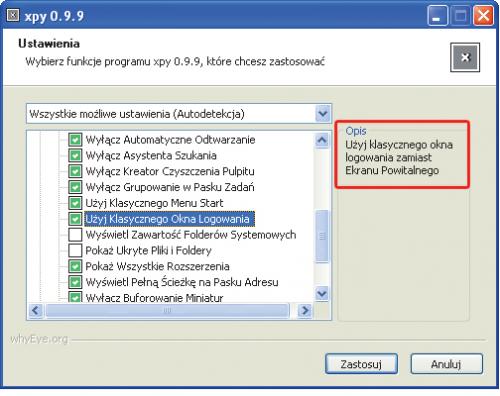

Gdy zdecydujesz, jakie opcje zaaplikować (albo pozostaniesz przy sugerowanych ustawieniach domyślnych programu), kliknij przycisk Zastosuj. Jeżeli zobaczysz okno z informacją o funkcjach, których nie można cofnąć, zdecyduj. Możesz kliknąć przycisk Tak i zatwierdzić kurację odchudzającą, albo – jeżeli uważasz, że ustawienia są zbyt mocno ingerujące w system – kliknij przycisk Nie i odznacz wymienione na liście w oknie funkcje. Jeżeli nie jesteś zbyt doświadczonym użytkownikiem, wybierz Nie.


Gdy wprowadzisz zmiany, program wyświetli informację o zakończeniu ich instalacji. Kliknij Zamknij.

Jak anulować zmiany? Gdy ponownie uruchomisz program, zobaczysz okno dialogowe z dwoma przyciskami. Kliknij przycisk Przywróć, by przywrócić poprzednio wprowadzone ustawienia, co pozwoli na ich ewentualną modyfikację.






